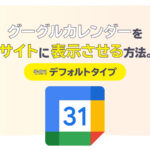サイトやブログ上にRSSフィードを使って最新情報を掲載したい時に「RSSフィードどこにあるの?」って思ったことありませんか?

私の場合はソースコードを追ったりして確認してみますが、ソースコードの見方などが分からないと結構苦労します。
そんな時に便利なのがRSSフィードを取得してくれるツールを公開している「RSSフィード取得・検出ツール – BeRSS.com」サイトです。
RSSフィードを取得する方法
使い方はとても簡単でRSSを取得したいサイトのURLを入力し検索します。
例)https://www.gizmodo.jp/ ギズモード・ジャパン

すると「フィードURLの取得に成功しました」と表示されRSSフィードのURLがその下に表示されるので、これをコピーすればOKです。
RSSフィードを掲載する方法
WordPressを利用しているサイトであればRSSフィードを表示させるのは簡単です。
以前にプラグインを利用しての掲載方法をご紹介しましたが、今回はプラグインなしでも表示させる方法をご紹介したいと思います。

まずは、RSSを表示させたいページまたは記事に「RSS」のブロックを追加します。(「RSS」と検索すると簡単に出てきます。)

「URLをここに入力…」箇所に先程コピーしたRSSフィードURLを貼り付け「URLを使用」をクリック。

RSSブロックに、URL先の最新情報が掲載されればOKです!

このままですと、最新記事のタイトルだけなので少しカスタマイズしてみましょう。
画面右側のブロックの設定から必要な情報を設定していきます。
今回は項目数を5から10へ、日付を表示させたかったのでチェックを入れてみました。

ちなみにですが、現段階ではリスト表示になってますが、グリッド表示も可能です。
RSSブロック上部にあるメニューから「グリッド表示」をクリック。
現在は2カラムですがカラム数を変えたい場合は「カラム」の数字を変更してください。
これで、WordPressサイトでのRSS表示は完了となります。
どうでしたか?かなり簡単な方法で表示させることができましたね!
まとめ
今回はRSSフィードURLの取得方法とWordPressサイトにプラグイン無しで掲載する方法をご紹介させていただきました。
シンプルで使いやすいかもしれませんが、個人的にはもう少しカスタマイズしたいな・・・と思いました。
とは言え、複雑な設定などがありませんので、RSSを表示させたいという方は1度検討してみてはいかがでしょうか?
また、以前にプラグインを利用してのRSSを表示させる方法をご紹介させていただきました。
今回の記事で「サムネイルを表示させたい」「もう少しカスタマイズしたい」と思った方は参考にしてみてください!